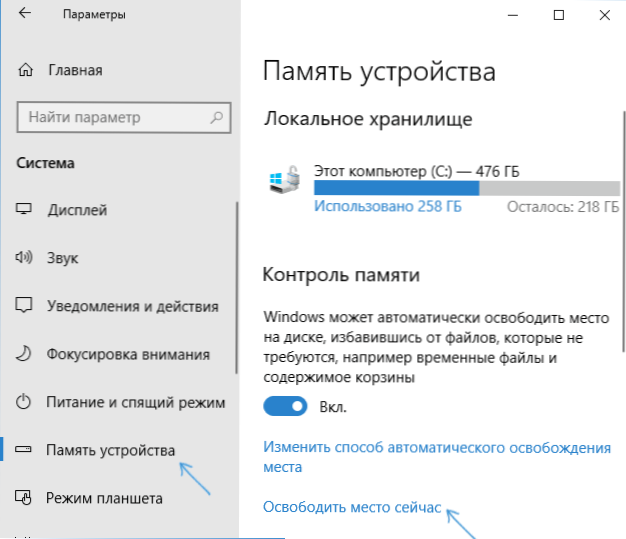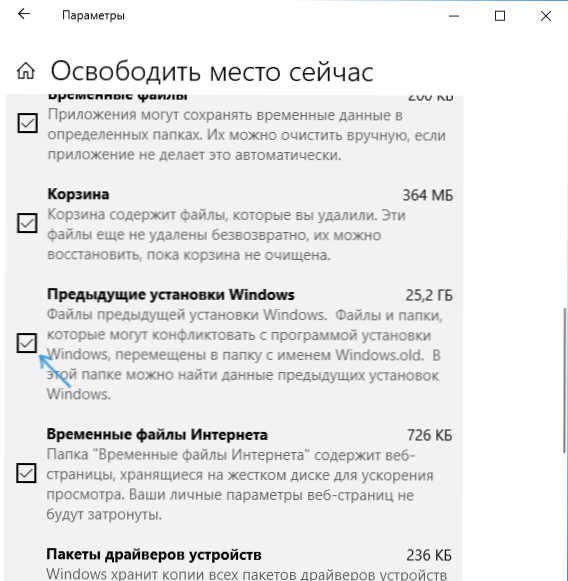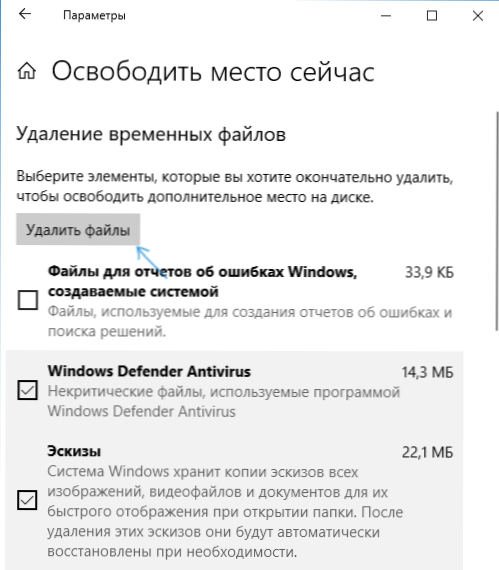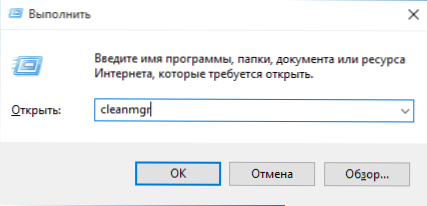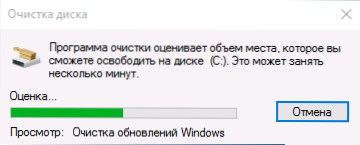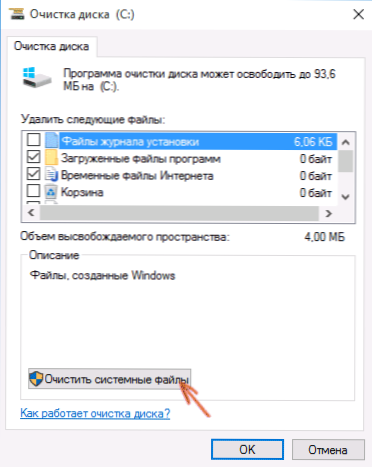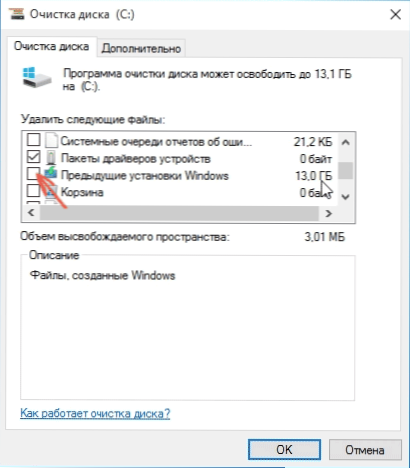Nakon instalacije sustava Windows (ili nakon nadogradnje sustava Windows 10) neki početni korisnici pronađu impresivnu mapu na pogonu C, koja nije potpuno uklonjena ako to pokušavate upotrebljavati uobičajenim metodama. Stoga pitanje kako izbrisati Windows.old mapu s diska. Ako nešto u priručniku nije bilo jasno, na kraju se nalazi video vodič o brisanju ove mape (prikazan je u sustavu Windows 10, ali će raditi za prethodne verzije OS-a).
Nakon instalacije sustava Windows (ili nakon nadogradnje sustava Windows 10) neki početni korisnici pronađu impresivnu mapu na pogonu C, koja nije potpuno uklonjena ako to pokušavate upotrebljavati uobičajenim metodama. Stoga pitanje kako izbrisati Windows.old mapu s diska. Ako nešto u priručniku nije bilo jasno, na kraju se nalazi video vodič o brisanju ove mape (prikazan je u sustavu Windows 10, ali će raditi za prethodne verzije OS-a).
Windows.old mapa sadrži datoteke prethodne instalacije sustava Windows 10, 8.1 ili Windows 7. Usput, u njemu, možete pronaći neke korisničke datoteke s radne površine i iz mapa "My Documents" i sličnih, ako ih odjednom ne pronađete nakon ponovne instalacije , U ovom uputa ispravno ćemo izbrisati Windows.old (instrukcija se sastoji od tri odjeljka od novijih do starije inačice sustava). Također može biti korisno: Kako očistiti C pogon od nepotrebnih datoteka.
Kako izbrisati Windows.old mapu u sustavu Windows 10 Ažuriranje 1803. travnja i ažuriranje 1809. listopada
Najnovija verzija sustava Windows 10 ima novi način uklanjanja mape Windows.old iz prethodne instalacije operacijskog sustava (iako je stari način opisan kasnije u priručniku i dalje funkcionira). Imajte na umu da će nakon brisanja mape automatsko vraćanje na prethodnu verziju sustava postati nemoguće.
Ažuriranje je poboljšalo automatsko čišćenje diska i sada se to može učiniti ručno, brisanje, uključujući i nepotrebnu mapu.
Koraci će biti sljedeći:
- Idite na Start - Opcije (ili pritisnite tipke Win + I).
- Idite na "Sustav" - "Memorija uređaja".
- U odjeljku "Kontrola memorije" kliknite "Slobodni prostor odmah".
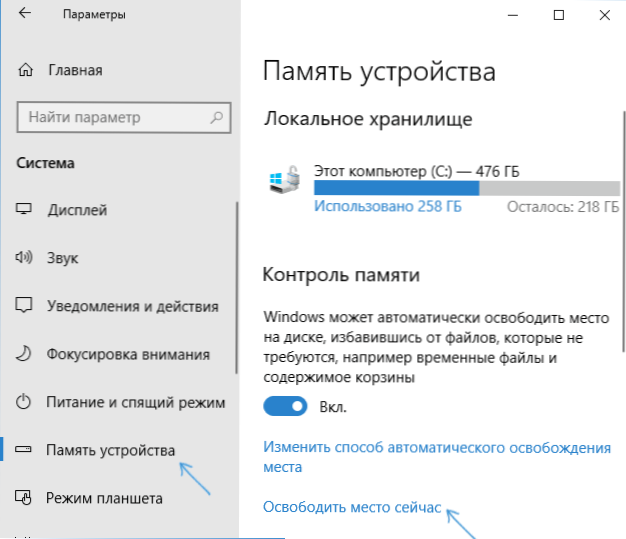
- Nakon razdoblja traženja dodatnih datoteka, označite "Prethodna instaliranja sustava Windows".
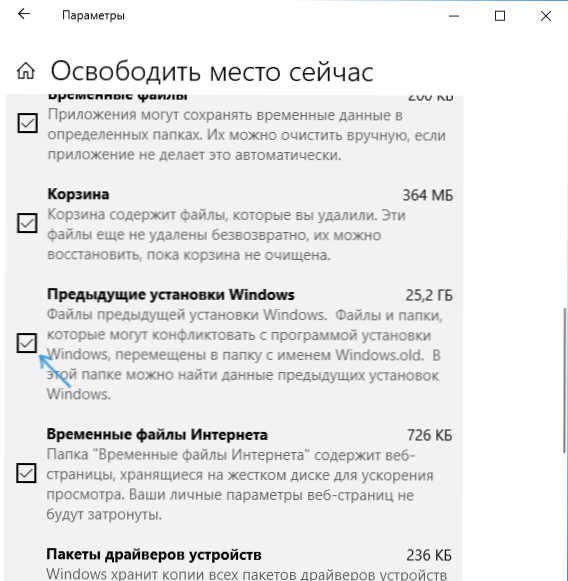
- Kliknite gumb "Obriši datoteke" pri vrhu prozora.
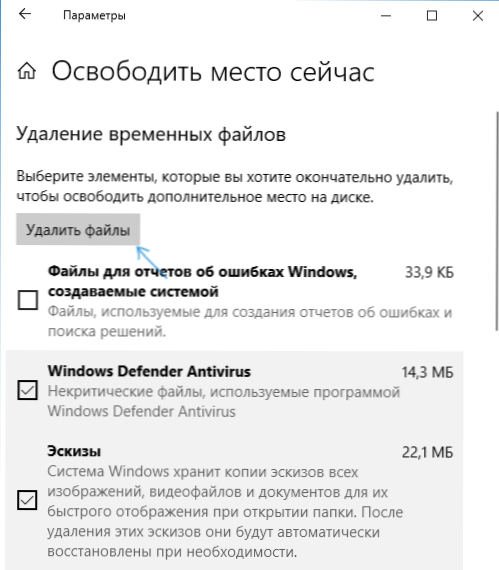
- Pričekajte dok se postupak čišćenja ne završi. Datoteke koje ste odabrali, uključujući mapu Windows.old, bit će izbrisane s pogona C.
Na neki način, nova je metoda prikladnija od onoga opisanog u nastavku, na primjer, ne traži administratorska prava na računalu (iako ne isključujem da u odsutnosti možda neće funkcionirati). Dalje - video s demonstracijom nove metode i nakon njega - metode za prethodne verzije operacijskog sustava.
Ako imate neku od prethodnih verzija sustava - Windows 10 do 1803, Windows 7 ili 8, upotrijebite sljedeću opciju.
Izbrišite mapu Windows.old u Windowsima 10 i 8
Ako ste nadogradili na sustav Windows 10 s prethodne verzije sustava ili koristili čistu instalaciju sustava Windows 10 ili 8 (8.1), ali bez formatiranja particije sustava tvrdog diska, ona će sadržavati Windows.old mapu, ponekad zauzimajući impresivne gigabajte.
Postupak za brisanje ove mape opisan je u nastavku, ali treba napomenuti da se nakon instaliranja besplatne nadogradnje na sustav Windows 10 pojavio Windows.old, datoteke u njemu se mogu brzo vratiti na prethodnu verziju operacijskog sustava u slučaju problema. Dakle, ne bih preporučio da ga izbrišete za one koji su ga ažurirali, barem u roku od mjesec dana nakon ažuriranja.
Dakle, kako biste izbrisali mapu Windows.old, slijedite ove korake redoslijedom.
- Pritisnite tipku Windows (tipka s logotipom OS-a) + R na tipkovnici i unesite cleanmgr i zatim pritisnite Enter.
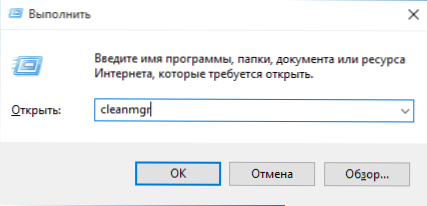
- Pričekajte da se pokrenuti alat za Windows Disk Cleanup.
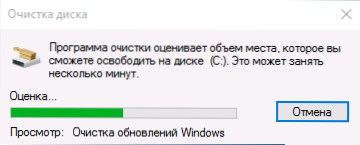
- Kliknite gumb "Obriši sistemske datoteke" (morate imati administratorska prava na računalu).
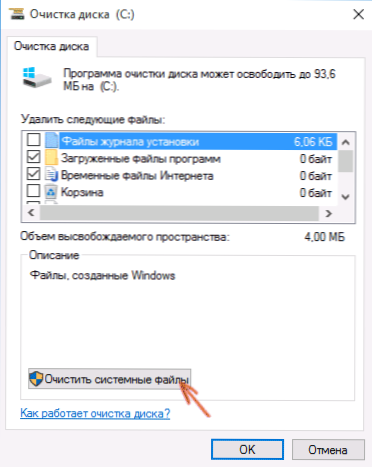
- Nakon traženja datoteka pronađite stavku "Prethodne instalacije sustava Windows" i provjerite je. Kliknite U redu.
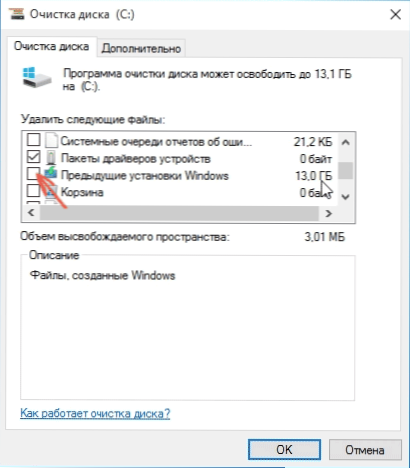
- Pričekajte da se disk obriše.
Kao rezultat toga, mapa Windows.old bit će izbrisana, ili barem njegov sadržaj. Ako nešto ostane nejasno, na kraju članka nalazi se video uputa koja prikazuje cijeli proces uklanjanja samo u sustavu Windows 10.
Ako se iz nekog razloga to nije dogodilo, desnom tipkom miša kliknite gumb Start, odaberite stavku "Command line (administrator)" i unesite naredbu RD / S / Q C: \ windows.old (pod pretpostavkom da je mapa na pogonu C), a zatim pritisnite tipku Enter.
Također u komentarima je ponuđena druga mogućnost:
- Pokrenite alat za planiranje zadataka (možete pretražiti Windows 10 na programskoj traci)
- Pronađite zadatak SetupCleanupTask i dvaput kliknite na njega.
- Desnom tipkom miša kliknite izvršni zadatak - izvršite.
Zbog tih radnji treba izbrisati Windows.old mapu.
Kako ukloniti Windows.old u sustavu Windows 7
Prvi korak, koji će biti opisan, možda neće uspjeti ako ste već pokušali izbrisati Windows.old mapu jednostavno putem istraživača. Ako se to dogodi, nemojte očajavati i nastaviti čitati priručnik.
Započnimo:
- Idite na "Moje računalo" ili Windows Explorer, desnom tipkom miša kliknite pogon C i odaberite "Svojstva". Zatim kliknite gumb "Čišćenje diska".

- Nakon kratke analize sustava, otvorit će se dijaloški okvir čišćenja diska. Kliknite gumb "Obriši sistemske datoteke". Morat ćemo ponovno čekati.

- Vidjet ćete da se nove stavke pojavljuju na popisu datoteka koje želite izbrisati. Zainteresirani smo za "prethodnu instalaciju sustava Windows", baš kao što su pohranjeni u mapi Windows.old. Označite i kliknite "U redu". Pričekajte da se rad dovrši.

Možda će gore opisane radnje biti dovoljno za mapu koju ne trebamo nestati. I možda ne: postoje prazne mape koje uzrokuju poruku "Nije pronađeno" kada ga pokušavate izbrisati. U tom slučaju pokrenite naredbeni redak kao administrator i unesite naredbu:
rd / s / q c: \ windows.old
Zatim pritisnite Enter. Nakon izvršavanja naredbe, mapa Windows.old bit će potpuno uklonjena s računala.
Video upute
Također sam snimio video upute s procesom brisanja mape Windows.old, gdje se sve radnje izvode u sustavu Windows 10. Međutim, iste su metode prikladne i za 8.1 i 7.
Ako vam nijedan od članaka ne pomogne iz nekog razloga, postavite pitanja i pokušat ću odgovoriti.